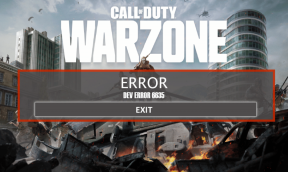Как да поправите софтуера на Elara, предотвратяващ изключване
Miscellanea / / January 05, 2022
Има малко съобщения за неизвестен процес, ApntEX.exe работи в диспечера на задачите, докато други на Софтуерът Elara не позволява на Windows да се изключи. Ако и вие се сблъсквате с този проблем, тогава може да предположите, че това вероятно е вирус, тъй като процесът е изскочил от нищото. Въпреки че оригиналното приложение Elara Windows 10 не е злонамерено, неговият фонов процес може да бъде повреден или заменен от зловреден софтуер. Първият индикатор за инфекция е, че тя забавя вашия компютър и накрая унищожава машината. В резултат на това е от решаващо значение да разберете дали зловреден софтуер е заразил процеса на приложението Elara. В тази публикация ще разгледаме как работи софтуерът Elara, защо предотвратява изключването на Windows и как да го поправим.

Съдържание
- Как да поправите софтуера Elara, предотвратяващ изключване на Windows 10.
- Защо приложението Elara предотвратява изключване на Windows?
- Метод 1: Прекратете Apntex.exe чрез диспечера на задачите
- Метод 2: Създайте AutoEndTasks ключ на системния регистър
- Метод 3: Актуализиране на драйвери на устройства
- Метод 4: Актуализирайте операционната система Windows.
Как да поправите софтуера Elara, предотвратяващ изключване на Windows 10
Стотици малки компоненти от стотици различни малки производители се използват от всички производители на компютри в техните системи. Тъй като много производители използват тези компоненти в своите продукти, те се намират в различни марки, включително HP, Samsung и Dell. Софтуер Elara се използва за управление на един от тези компоненти, който е свързан с тъчпада на лаптоп.
- Тъй като основната му цел е да улеснява работата с тъчпада, то е налични само на лаптопи.
- Това е приложение, което идва предварително инсталиран на Компютри Dell, Toshiba и Sony.
- Тази програма е инсталиран вПапка Program Files с драйвера за тъчпада на компютъра. Той може да бъде включен като част от драйвера на тъчпада на вашия компютър, а не като отделен драйвер или софтуер.
- ApntEX.exe е процесът, който може да се намери в диспечера на задачите.
Когато се опитвате да изключите или излезете след инсталиране на софтуера Elara на вашия компютър, може да се сблъскате със следните грешки:
- Приложението Elara Windows 10 спира изключването на Windows.
- Софтуерът спира Windows от възобновяване.
- Програмата Elara не позволява на Windows да излезе от системата.
Други проблеми с компютъра, като невъзможност за изпълнение на легитимни програми, обща бавност на компютъра, инсталиране на непознати приложения, бавна интернет връзка и т.н., обикновено са последвани от тези грешки.
Защо приложението Elara предотвратява изключване на Windows?
Приложението Elara Windows 10, което постоянно работи във фонов режим, може да попречи Windows от изключване. Когато ОС Windows се изключи, тя прекратява всички фонови процеси. Въпреки това, ако операционната система определи, че даден процес е чувствителен, тя отменя изключването и ви уведомява, че съществува чувствителна фонова задача. Ако процесът Apntex.exe не е заразен, не се препоръчва премахването на софтуера на Elara. Възможно е премахването на Elara да доведе до неизправност на тъчпада. Вместо това можете да използвате ремонта на системния регистър на Windows, който обсъдихме в това ръководство.
Метод 1: Прекратете Apntex.exe чрез диспечера на задачите
Приложението Elara Windows често стартира фонов процес, наречен Apntex.exe. Тази процедура няма нищо общо с избягването на изключване. Възможно е обаче приложението да е заменено със зловреден софтуер. Това може да се случи с всеки софтуер, който се изпълнява на вашия компютър. Добра идея е да започнете да сканирате с антивирусна или анти-зловреден софтуер програма.
Ако обаче искате да разрешите този проблем само временно, използвайте диспечера на задачите, за да прекратите този процес.
Забележка: Това може да доведе до неизправност на тъчпада, така че се уверете, че имате мишка като резервно копие.
1. Натиснете Клавиши Ctrl + Shift + Esc заедно за отваряне Диспечер на задачите

2. Отидете до Подробности раздел, превъртете надолу и намерете Apntex.exe процес от списъка
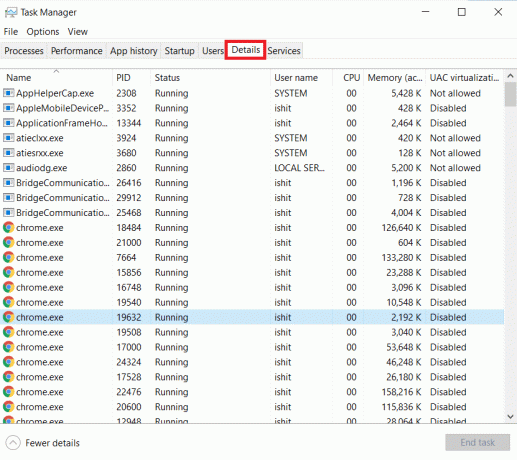
3. Щракнете с десния бутон върху Apntex.exeпроцес и изберете Последна задача, както е показано по-долу.

Процесът ще бъде затворен за кратък период. Проверете дали софтуерът на Elara, предотвратяващ изключване, е отстранен или не.
Прочетете също: Как да прекратите задачата в Windows 10
Метод 2: Създайте AutoEndTasks ключ на системния регистър
Понякога при изключване вашата ОС Windows ще ви подкани да затворите всички приложения, за да продължите по-нататък. Той ще покаже Force Изключи бутон, за да поискате вашето разрешение за това. Ако активираме AutoEndTasks, всичките ви приложения ще бъдат затворени автоматично, без прозорецът с подкана да иска вашето разрешение. Това също ще затвори и прекрати софтуера на Elara. Ето как да създадете AutoEndTask ключ на системния регистър, за да коригирате този проблем:
1. Натиснете Windows + R клавиши едновременно да се отвори Бягай диалогов прозорец.
2. Тип regedit и щракнете Добре, както е показано, за стартиране Редактор на регистъра.
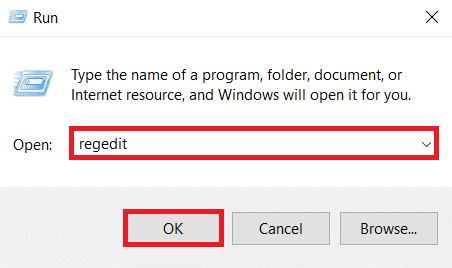
3. Кликнете върху да, в Управление на потрбителския профил бърза.
Забележка: Първо архивирайте системния регистър, за да можете лесно да го възстановите, ако нещо се обърка.
4. Щракнете върху Файл и изберете Експортиране за да създадете резервно копие, както е показано по-долу.

5. Сега навигирайте до HKEY_CURRENT_USER\Control Panel\Desktop в Редактор на регистъра.

6. Тук щракнете с десния бутон върху празно пространство в десния панел и изберете Ново > DWORD (32 бита) Стойност както е илюстрирано по-долу.

7. Нагласи Данни за стойността: да се 1 и напишете Име на стойността: като AutoEndTasks.
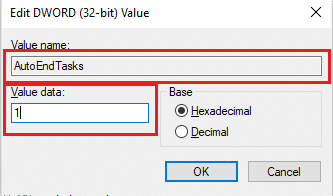
8. За да запазите промените, щракнете Добре и рестартирайте компютъра си.
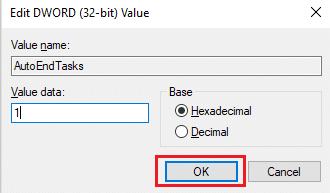
Прочетете също:Поправка Редакторът на системния регистър спря да работи
Метод 3: Актуализиране на драйвери на устройства
Ако горният метод не работи за вас, опитайте да актуализирате драйверите на устройствата си и проверете дали вашият софтуер на Elara, предотвратяващ изключване, е отстранен или не. Следвайте дадените стъпки, за да актуализирате драйверите на мрежовия адаптер:
1. Удари Windows ключ, Тип мениджър на устройства, и щракнете върху Отвори.

2. Щракнете двукратно върху секцията за устройство (напр. Мрежов адаптер), за да го разширите.
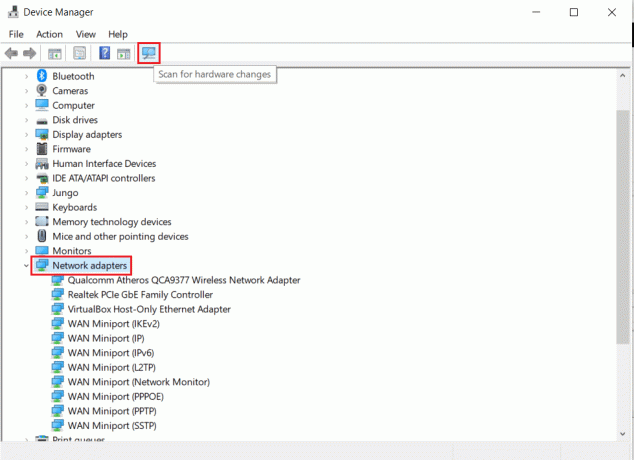
3. Щракнете с десния бутон върху вашия драйвер на устройството (напр. WAN минипорт (IKEv2)) и изберете Актуализирайте драйвера от менюто.

4. Изберете Търсене автоматично за драйвери за да актуализирате драйвера автоматично.
5А. Ако бъде намерен нов драйвер, системата автоматично ще го инсталира и ще ви подкани да рестартирате компютъра.

5В. Ако има уведомление, в което се посочва Внай-добрите драйвери за вашето устройство вече са инсталирани се показва, щракнете върху Потърсете актуализирани драйвери в Windows Update опция.
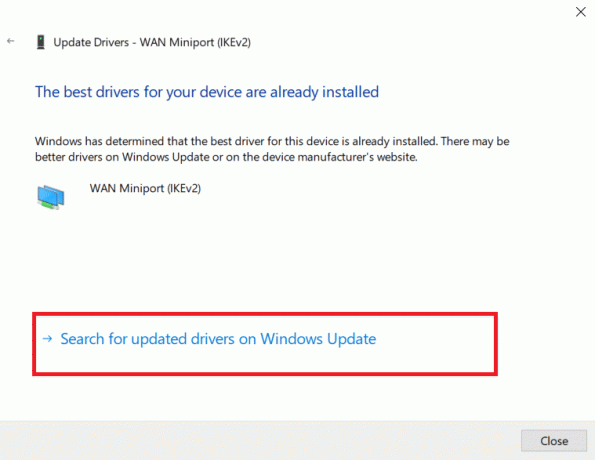
6. В Windows Update прозорец, щракнете Вижте незадължителни актуализации в десния панел.
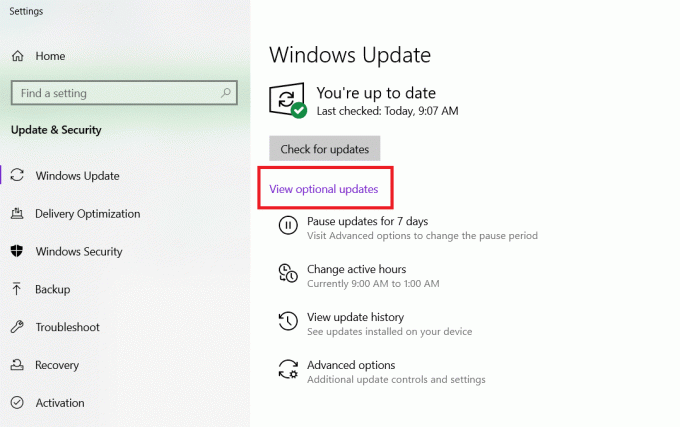
7. Поставете отметка в квадратчетата до Шофьори които трябва да инсталирате и след това щракнете върху Изтеглете и инсталирайте бутонът е показан маркиран.

8. Повторете същото и за графичните драйвери.
Прочетете също:Поправете, че Wi-Fi адаптерът не работи в Windows 10
Метод 4: Актуализирайте операционната система Windows
Уверете се, че на вашия компютър са инсталирани най-новите надстройки на Windows OS. Като напомняне, Microsoft пуска редовно актуализации на Windows, за да подобри надеждността на системата и да разреши други грешки.
1. Натиснете Windows клавиш + I клавиши едновременно да се отвори Настройки.
2. Избери Актуализация и сигурност настройки.

3. В Windows Update меню, щракнете върху Провери за актуализации в десния панел.

4А. Ако няма актуализация, ще се покаже съобщението: вие сте актуални.

4В. Ако има налична актуализация, щракнете върху Инсталирай сега бутон, за да инсталирате актуализацията и рестартирамвашия компютър.
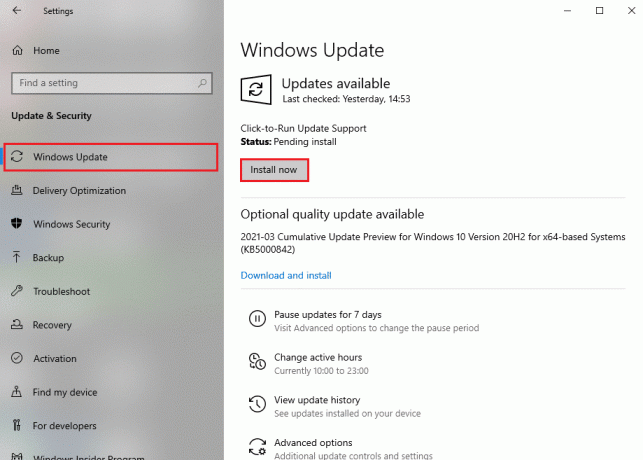
Прочетете също:Поправете трептене на лентата на задачите на Windows 10
Често задавани въпроси (ЧЗВ)
Q1. Възможно ли е да премахна Elara от моето устройство?
Отг. Приложението Elara не трябва да се деинсталира. Защото, както беше казано по-рано, това не е злонамерен софтуер. Това е драйвер на устройство отговаря за функционирането на тъчпада на лаптоп мишка. Възможно е също така, че деинсталирането му от вашия лаптоп може да причини някои проблеми с операцията. Това обаче се случва само 2-3 пъти при затваряне на компютъра. Препоръчваме ви да опитате изброените по-горе решения.
Q2. Приложението Elara вирус ли е?
Отг. Оригиналното приложение на Elara, от друга страна, не е вирус. Все още има вероятност злонамерен софтуер да бъде въведен или да замени приложението, което може да се случи, когато изтеглите изпълнимия файл от източник на трета страна.
Q3. Защо дадено приложение блокира изключването на Windows 10?
Отг. Кога програми с незапазени данни са все още активни в Windows, се показва полето за изключване, което пречи на това приложение. След това получавате опцията да запазите и затворите програмата или да я затворите, без да запазвате нищо. В резултат на това, преди да изключите Windows, трябва да прекратите всички приложения, които имат отворени незапазени данни в тях.
Q4. Как мога да деинсталирам приложението Elara за Windows 10?
Отговор: Започнете с търсене Контролен панел в менюто "Старт". Щракнете върху Деинсталиране на програма в секцията Програми. Търсете Елара софтуер или всякакви други подозрителни записи в списъка с инсталирани програми. Деинсталиране всеки един по един, докато се появи бутонът OK.
Препоръчва се:
- Поправете Halo Infinite Всички членове на Fireteam не са на една и съща версия в Windows 11
- Как да коригирате иконите на работния плот
- Как да коригирате твърде тихия микрофон в Windows 10
- Как да деактивирате инструмента за изрязване в Windows 11
Надяваме се, че тази информация е била полезна за проблема, свързан Софтуер Elaraв Windows 10. Кажете ни коя от тези техники работи за вас. Пуснете вашите запитвания/предложения в секцията за коментари.